excel表格点击单元格变色 Excel单元格变色教程
时间:2023-12-29 来源:互联网 浏览量:
Excel是一款功能强大的电子表格软件,被广泛应用于各行各业,在使用Excel时,我们经常需要对表格中的某些单元格进行特殊标记,以便突出显示或分类区分。而通过点击单元格变色的功能,我们可以轻松实现这一目标。Excel单元格变色教程是一篇详细介绍了如何利用Excel内置的功能来实现单元格变色的文章。本教程将向读者详细介绍如何设置条件格式、应用颜色规则以及选择单元格进行手动填充等方法,使读者能够轻松掌握Excel单元格变色的技巧。无论是在整理数据、制作报表还是进行数据分析,掌握Excel单元格变色的技巧都能够提高我们的工作效率,让我们更加高效地完成各项任务。
具体方法:
1.首先, 打开我们需要进行编辑的文件,利用快捷键:“Ctrl+A”选中所有单元格。然后,点击菜单栏中的开始功能。
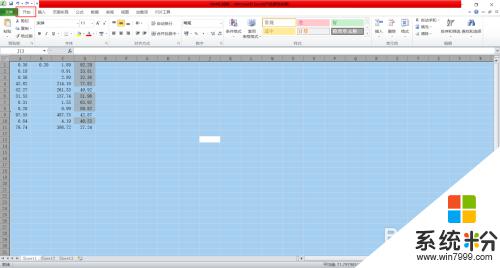
2.开始功能栏中选择“条件格式”功能下方的倒三角,在出现的功能菜单栏中。选择“新建规则”进入新建规则界面。
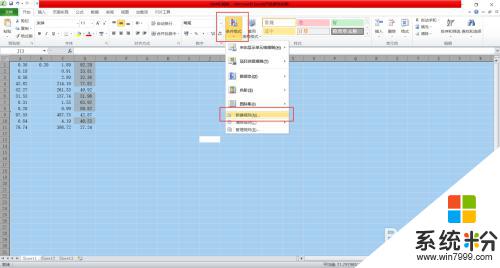
3.在此界面中,选择“使用公式确定需要设置格式的单元格”。然后输入公式:“=(CELL("row")=ROW())+(CELL("col")=COLUMN())”,设置好需要的颜色后,点击确定。
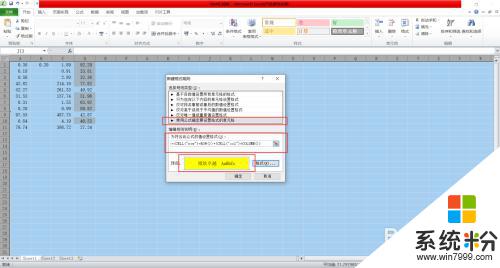
4.利用快捷键“Alt+F11”打开程序编辑界面,在其中输入代码:
Private Sub W orksheet_ Selecti onChange (ByVa1 Target As Range)
Ca1 culate
End Sub
这时,我们就完成了点击单元格变色的操作。
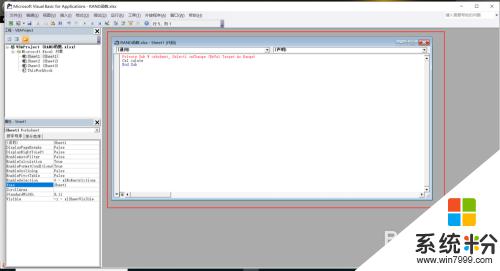
以上是关于在Excel表格中点击单元格变色的所有内容,如果您遇到类似的情况,您可以按照以上方法解决。
我要分享:
相关教程
- ·excel 如何锁定单元格 求教excel 锁定单元格的方法
- ·excel单元格分成两个的方法 excel单元格分成两部分图文教程
- ·excel两列不一样的 标红 Excel如何用红色标出两列表格数据不一样的单元格
- ·Excel 如何设置单元格行宽列高? Excel 设置单元格行宽列高的方法
- ·如何取消Excel中单元格的超链接 取消Excel中单元格的超链接的方法
- ·wpsexcel合并单元格快捷键 WPS表格合并单元格快捷键快速合并单元格
- ·戴尔笔记本怎么设置启动项 Dell电脑如何在Bios中设置启动项
- ·xls日期格式修改 Excel表格中日期格式修改教程
- ·苹果13电源键怎么设置关机 苹果13电源键关机步骤
- ·word表格内自动换行 Word文档表格单元格自动换行设置方法
电脑软件热门教程
- 1 低音炮音响如何连接电脑 低音炮音响连接电脑的方法
- 2 如何利用电脑命令来查询本机IP以及其他查询方法 利用电脑命令来查询本机IP以及其他查询方法有哪些
- 3 电脑硬盘号在哪里查看 怎样获取电脑硬盘的型号信息
- 4windows xp系统关机没反应怎么解决
- 5显示器灯亮屏幕却显示睡眠状态怎么解决 显示器灯亮屏幕却显示睡眠状态怎么处理
- 6Windows8更改当前所在地理位置的方法 Windows8如何更改当前所在地理位置
- 7苹果Mac如何快速关闭显示器方法 苹果Mac快速关闭显示器方法的方法
- 8CPU实物想确定cpu参数的方法 如何用CPU实物来知道cpu的具体参数
- 9佳能相机里的照片被不小心误删了怎样恢复 佳能相机里的照片被不小心误删了恢复的方法有哪些
- 10电脑卡慢如何解决:[1]方法一 电脑卡慢解决的方法有哪些:[1]方法一
